Rejestrator Zmieniacza Głosu: Poznaj aplikację krok po kroku
Obecnie możesz używać innego głosu za pomocą aplikacji do zmiany głosu. Możesz używać głosu swojego lub kogoś innego, na przykład innych znanych osobistości, robotów, zwierząt i zabawnych głosów. Zmiana głosu w nagraniu audio to także sposób na podzielenie się zabawą z publicznością. Wielu twórców treści zwykle używa innego głosu, aby zapewnić rozrywkę. Widzowie z pewnością będą zadowoleni z filmu, po prostu słuchając dźwięku głosu.
Jeśli planujesz zmienić swój głos w nagraniu, ten artykuł jest dedykowany i przeznaczony dla Ciebie. W tym poście znajdziesz aplikacje, z których możesz skorzystać zmień nagranie głosu na inny głos. W związku z tym przyjrzyj się odpowiednim narzędziom, na których możesz polegać, aby zmienić głos w nagraniu.

- LISTA PRZEWODNIKÓW
- Część 1. Jak zmienić głos podczas nagrywania
- Część 2. Najlepszy sposób na nagranie głosu w wysokiej jakości
- Część 3. Często zadawane pytania dotyczące nagrywania dźwięku
Część 1. Jak zmienić głos podczas nagrywania
Zmiana głosu podczas nagrywania za pomocą Zmieniacza głosu z efektami na urządzeniu mobilnym jest możliwa. Jest to aplikacja z wbudowaną funkcją nagrywania głosu i zmiany go poprzez zastosowanie efektów zmiany głosu. Ta aplikacja mobilna zawiera ponad 40 efektów zmieniających głos, w tym Android, Aliens, Drunk, Helium, Monsters, Robot i wiele innych. Doskonale zmienia Twój głos na głos, którego wolisz używać. Aby dowiedzieć się, jak zmienić swój głos w nagraniu, skorzystaj z przedstawionych metod.
Pobierz i zainstaluj aplikację Voice Changer with Effects na swoim urządzeniu mobilnym. Po zakończeniu procesu instalacji otwórz aplikację i rozpocznij proces.
Po otwarciu aplikacji zostaniesz przeniesiony do sekcji nagrywania. Aby rozpocząć nagrywanie, dotknij Nagranie ikona, uderz Umożliwići rozpocznij nagrywanie głosu. W trakcie nagrywania powiedz coś, co chcesz powiedzieć i udostępnij. Możesz powiedzieć, co chcesz, ponieważ nie ma limitu czasu. W tej części możesz nagrać krótki lub długi dźwięk w zależności od dostarczanej wiadomości. Po zakończeniu nagrywania dźwięku dotknij ponownie ikony nagrywania, aby zatrzymać. Proces nagrywania zostanie zatrzymany w momencie kliknięcia ikony i pojawi się sekcja zmiany głosu.
Na ekranie znajdziesz mnóstwo zmieniaczy głosu z efektami. Możesz zobaczyć androida, zabójcę, pijaka, giganta, wiewiórkę, ciemnego cyborga, wielki kanion i wiele innych zmieniaczy głosu. Z listy wybierz ten, którego chcesz użyć jako głosu, który zmieni oryginalnie nagrany dźwięk. Następnie naciśnij Grać , a nagrany dźwięk zostanie odtworzony przy użyciu wybranego zmieniacza głosu.
Po wybraniu preferowanego zmieniacza głosu naciśnij Trzy kropki ikona obok ikony odtwarzania. Pojawi się kolejne okno, w którym możesz udostępnić go w mediach społecznościowych i ustawić jako dzwonek telefonu.
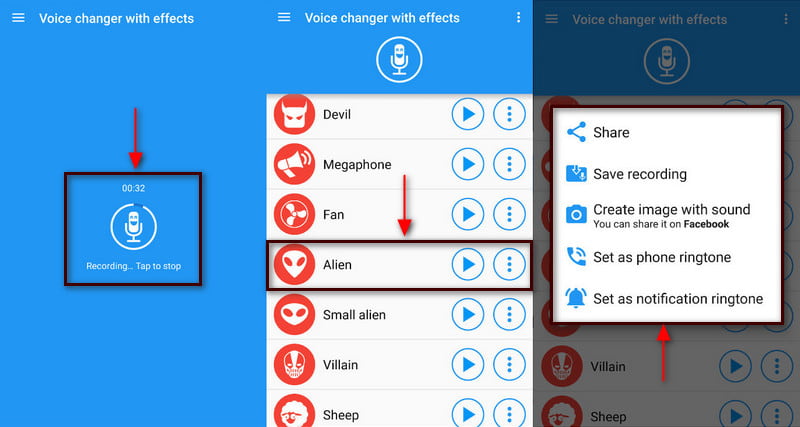
Część 2. Najlepszy sposób na nagranie głosu w wysokiej jakości
Jeśli chcesz nagrać swój głos w wysokiej jakości, możesz na to liczyć Rejestrator ekranu ArkThinker. Ten program jest jednym z najlepszych rejestratorów ekranu, ponieważ może nagrywać wideo, audio, gry, okna, kamerę internetową i telefon. Ten program ma profesjonalne funkcje nagrywania, które pozwalają nagrać swój głos, a nawet wyciąć lub przyciąć niepotrzebne części. Możesz także ręcznie usunąć niepotrzebne części bezpośrednio z osi czasu, zamiast nagrywać ponownie. Ten program może nagrywać i produkować dźwięk o wysokiej jakości, jaki chcesz. Aby rozpocząć proces, postępuj zgodnie z instrukcjami, aby rozpocząć nagrywanie głosu za pomocą rejestratora ekranu ArkThinker.
Pobierz i zainstaluj rejestrator ekranu ArkThinker
Przede wszystkim pobierz, zainstaluj i uruchom aplikację na komputerze stacjonarnym, aby mieć pełny dostęp.
Wybierz rejestrator audio
Na głównym ekranie programu zobaczysz Rejestrator wideo, Rejestrator audio, Gra, Rejestrator i inne funkcje. Stamtąd kliknij Rejestrator dźwięku przycisk, który przekieruje Cię do Nagrywanie dźwięku Sekcja.
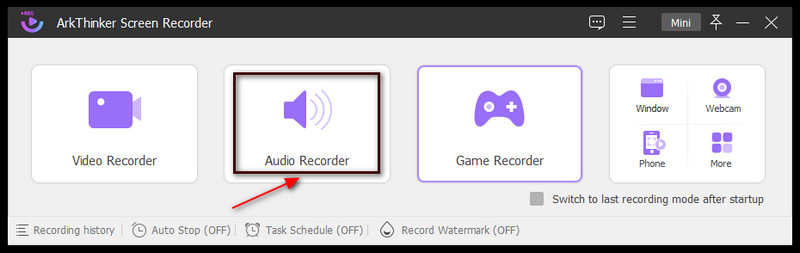
Rozpocznij nagrywanie dźwięku
Po przekierowaniu do sekcji Nagrywanie dźwięku kontynuuj nagrywanie dźwięku, którego kopię chcesz uzyskać. Aby rozpocząć, włącz Dźwięk systemowy I Mikrofon. Następnie dotknij czerwonego przycisku REC i poczekaj, aż rozpocznie się nagrywanie dźwięku. W zależności od preferencji możesz zmniejszyć lub zwiększyć głośność dźwięku systemowego i mikrofonu po rozpoczęciu nagrywania. Po zakończeniu nagrywania dźwięku kliknij przycisk Czerwone pudełko ikona obok ikony pauzy, aby zatrzymać nagrywanie.
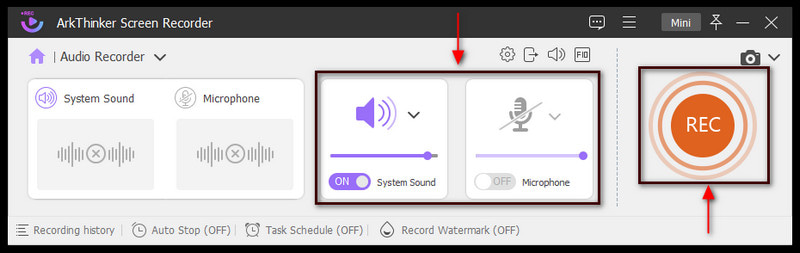
Zapisz nagrany dźwięk
Jeśli zatrzymasz się, zająkniesz lub zapomnisz swoje kwestie w trakcie nagrywania, możesz kliknąć przycisk ponownego nagrywania, aby nagrać ponownie. Ponadto możesz ustawić czas rozpoczęcia i zakończenia, jeśli chcesz usunąć fragmenty z nagranego dźwięku. Możesz także ręcznie usunąć niepotrzebne części bezpośrednio z osi czasu, przesuwając suwaki. Jeśli jednak jesteś zadowolony z nagranego dźwięku, przejdź do Zrobione przycisk. Następnie historia nagrań pojawi się na ekranie, na którym znajduje się nagrany dźwięk. Wyszukaj nagrany dźwięk w historii nagrań i odtwórz go. Dzięki temu możesz słuchać nagranego dźwięku za pomocą stacjonarnego odtwarzacza multimedialnego. Ponadto wyniki zostaną automatycznie zapisane w folderze plików.
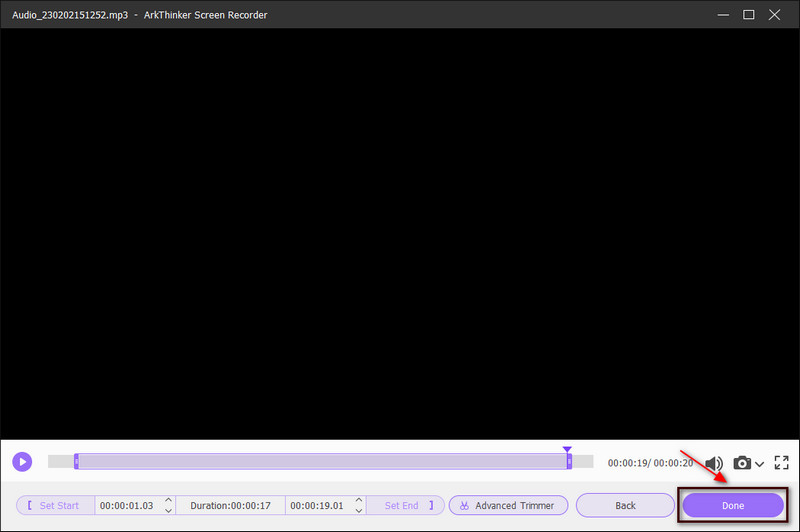
Część 3. Często zadawane pytania dotyczące nagrywania dźwięku
Czy edycja nagranego dźwięku przynosi korzyści?
Kiedy jesteś edytowanie dźwięku, poprawiasz jakość nagranego dźwięku i poprawiasz błędy lub pomyłki.
Jakie znaczenie ma dźwięk w montażu?
Dźwięk jest jednym z najważniejszych elementów filmu. Pomaga słuchaczom zrozumieć przesłanie lub historię za pomocą dźwięku. Dzięki temu może dotknąć uczuć i emocji słuchacza. Więc niektórzy mogą dodawać muzykę do swoich filmów wyrazić określone uczucia.
Jakie znaczenie ma nagrywanie dźwięku?
Dzięki wysokiej jakości nagraniom dźwiękowym odbiorcy szybko zrozumieją przekaz, który chcesz przekazać. Nagrania o niskiej jakości trudno się słucha, a widzom trudno je zrozumieć.
Który format audio jest najlepszej jakości?
Najlepsze formaty audio o lepszej jakości to pliki nieskompresowane lub bezstratnie skompresowane, czyli WAV, FLAC i M4A. Te formaty mają najlepszą jakość, ponieważ zachowują oryginalną jakość dźwięku.
Wniosek
Dobrze jest widzieć i słyszeć twórców treści posługujących się innym głosem. Niektórzy twórcy treści używają różnych głosów, aby zabawiać widzów podczas oglądania. Sprawia, że ich treści audio lub wideo są bardziej wciągające i ekscytujące oraz zapewniają dodatkową zabawę. Obecnie wielu rejestrator zmieniający głos aplikacje są dostępne na komputerze stacjonarnym lub urządzeniu mobilnym. Korzystając z narzędzi wymienionych powyżej, możesz nagrać dźwięk i zastosować inny dźwięk. Następnie możesz udostępnić nagrania audio na swoich kontach w mediach społecznościowych.
Co sądzisz o tym poście? Kliknij, aby ocenić ten wpis.
Doskonały
Ocena: 4.9 / 5 (na podstawie 321 głosów)
Artykuły względne
- Edytuj dźwięk
- Obcinarki audio: narzędzia offline i online do wycinania plików audio
- Skuteczna technika podziału ścieżki w Audacity
- Jak zamienić dźwięk w filmie na różnych urządzeniach 2022
- Jak przyciąć dźwięk w Audacity, WMP, iMovie, Online, Trimmer
- 4 najłatwiejsze sposoby zmiany i edycji głośności dźwięku na komputerach PC i Mac
- 4 proste metody edycji plików audio w systemach Windows i Mac
- Jak kompresować pliki audio bez utraty jakości dźwięku
- Jak połączyć 2 lub więcej plików audio na różnych urządzeniach
- 5 najlepszych edytorów tagów muzycznych na iPhone'a, Androida, PC i Mac
- Dodaj okładkę albumu do pliku MP3 na komputerach z systemem Windows, Mac, iPhone i Android



